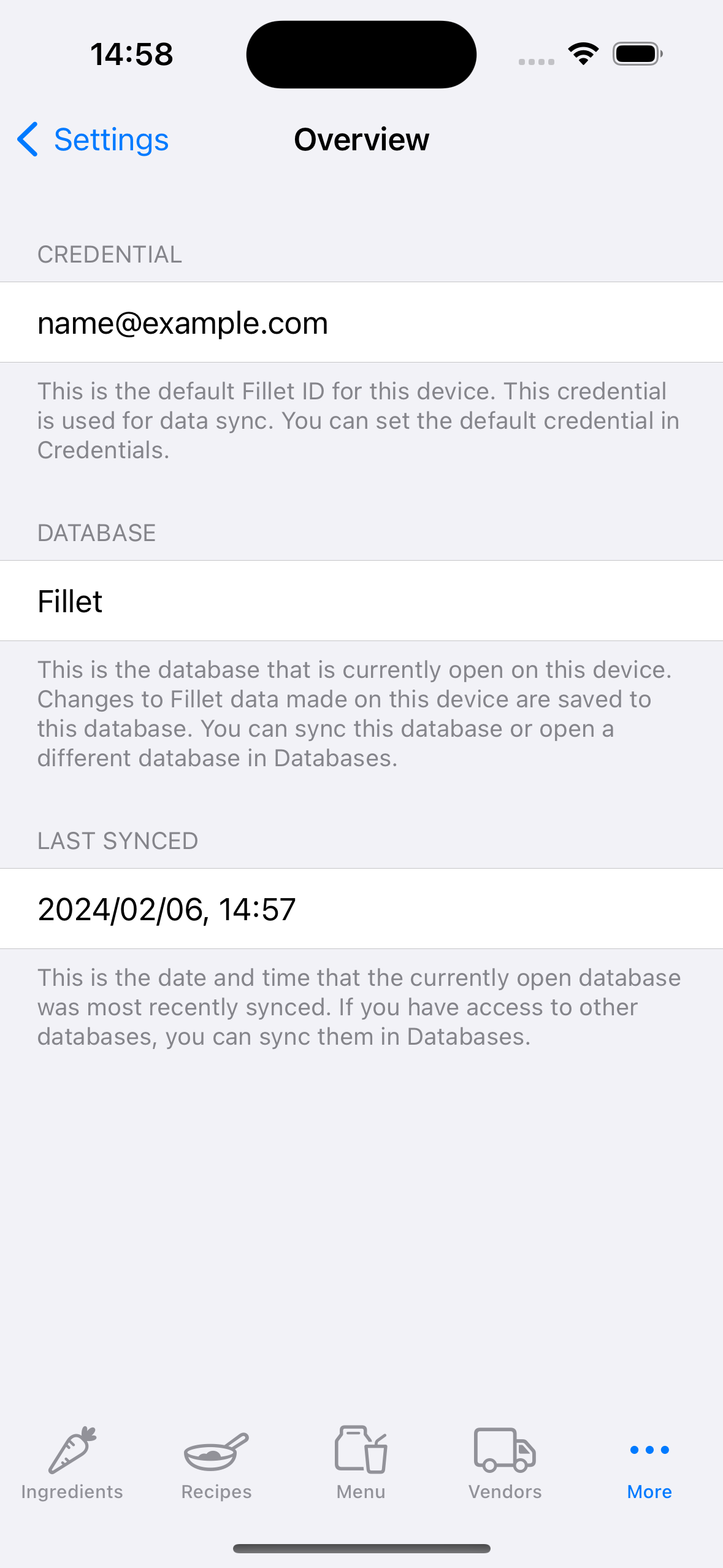Fillet iOSおよびiPadOSアプリケーションの [概要]タブ
特定のデバイスの現在のアプリケーション設定を確認します。
設定を変更する方法と場所を理解します。
序章
[概要]タブには、使用している特定のデバイスの現在の設定が表示されます。 変更を加える場合は、「認証情報」タブまたは「データベース」タブを選択します。
[資格情報]タブでは、別の資格情報 (Fillet IDとパスワード) を使用して「サインイン」できます。
[データベース]タブでは、「現在開いている」データベースを同期できます。 または、アクセスできる別のデータベースを選択して開くこともできます。
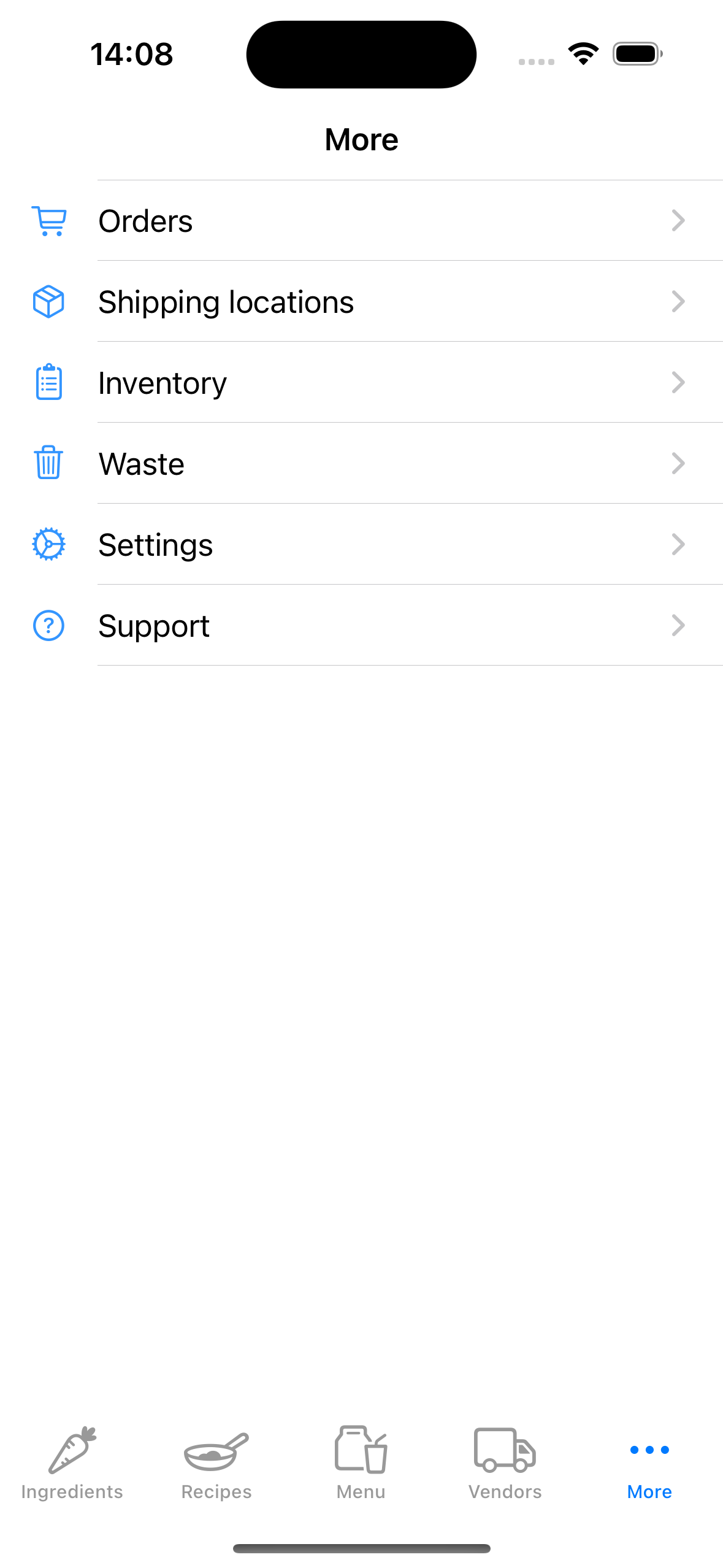
新規設置
アプリケーションを初めてインストールするときは、[資格情報]タブに資格情報を追加する必要があります。
認証情報がデバイスに保存されておらず、デバイスが一度も同期されていない場合、[概要]タブには次の内容が表示されます。
-
資格情報
なし
これは、デバイスに認証情報が保存されていないことを意味します。
-
データベース
local_storage
これは、現在開いているデータベースの名前です。 デバイスが一度も同期されていない場合、ここにはデータベース名は表示されません。 むしろ、これは、どのFilletアカウントにも関連付けられておらず、サーバにもバックアップされていないアプリ内ローカル データベースを指します。
-
最後に同期しました
一度もない
これは、デバイスがデータベースを一度も同期したことがないことを意味します。
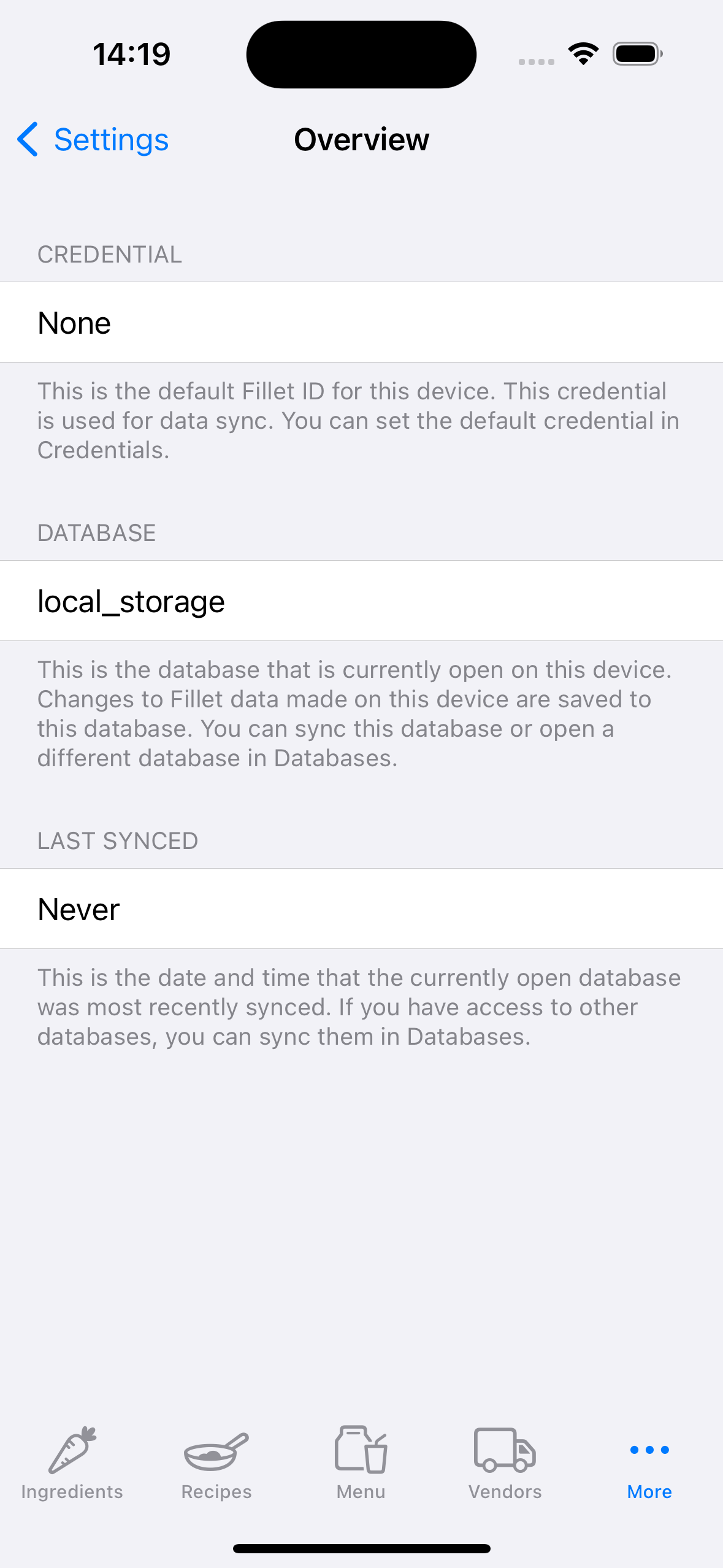
アカウントはデバイス上で同期されていません
[資格情報]タブで資格情報を追加した後、データベースを同期して、サーバからリモートデータをダウンロードする必要があります。
デバイスに認証情報が保存されているが、デバイスが一度も同期されていない場合、[概要]タブには次の内容が表示されます。
-
資格情報
Fillet ID
これはFillet ID、つまりデバイスのデフォルトの資格情報です。
-
データベース
local_storage
これは、現在開いているデータベースの名前です。
-
最後に同期しました
一度もない
これは、デバイスがデータベースを一度も同期したことがないことを意味します。
重要:
デバイスが一度も同期されていない場合、データベース名は表示されません。 むしろ、これは、現在開いているデータベースがアプリ内ローカル データベースであり、どのFilletアカウントにも関連付けられておらず、サーバにバックアップされていないことを示します。
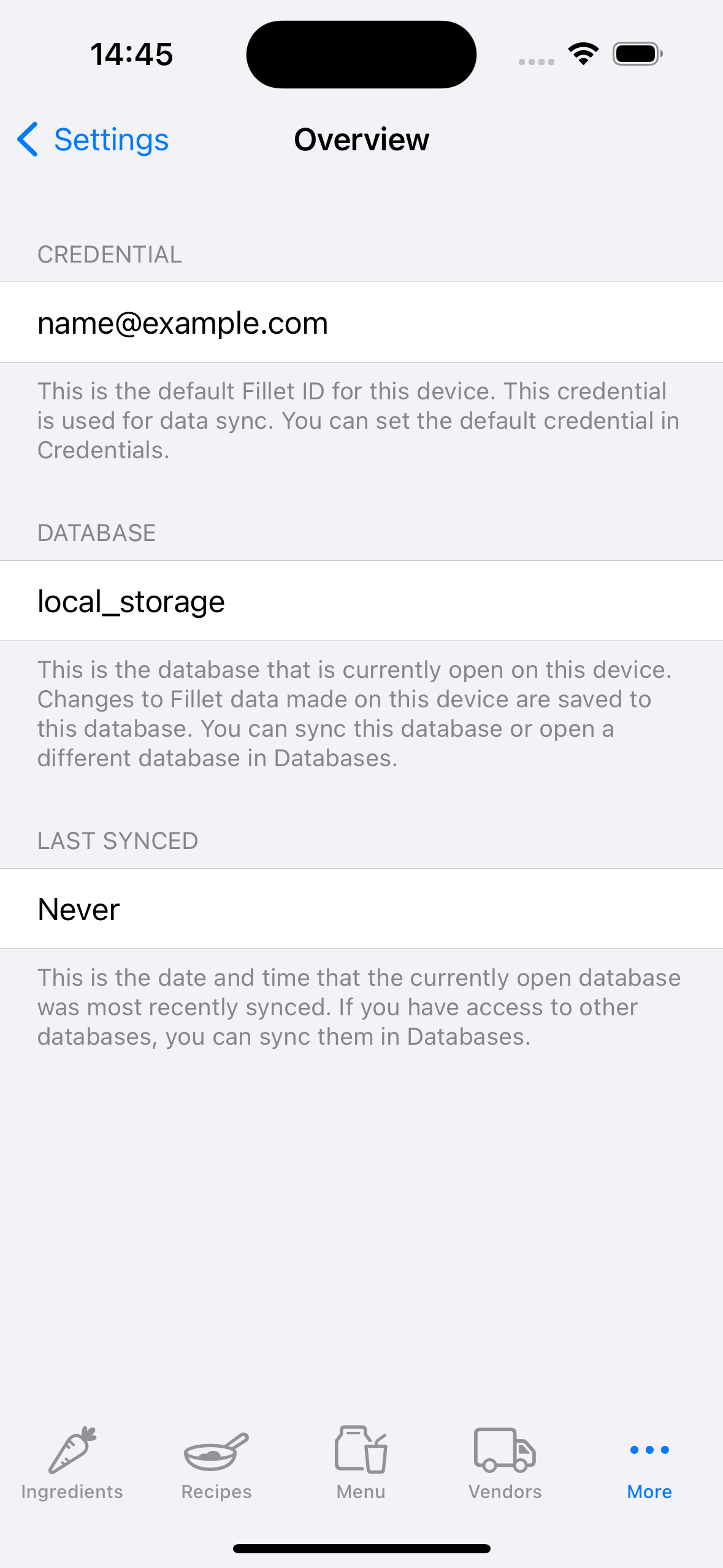
個人のデータベースが正常に同期されました
認証情報を追加し、個人データベースを正常に同期すると、[概要]タブに次の内容が表示されます。
-
資格情報
Fillet ID
これはFillet ID、つまりデバイスのデフォルトの資格情報です。
-
データベース
データベース名
これは、現在開いているデータベースの名前です。 データベースの名前は、個人データベースを所有するFillet IDです。
-
最後に同期しました
「日時」と時刻
これは、現在開いているデータベースの同期が正常に完了した日時です。 つまり、最後に正常に完了した同期です。
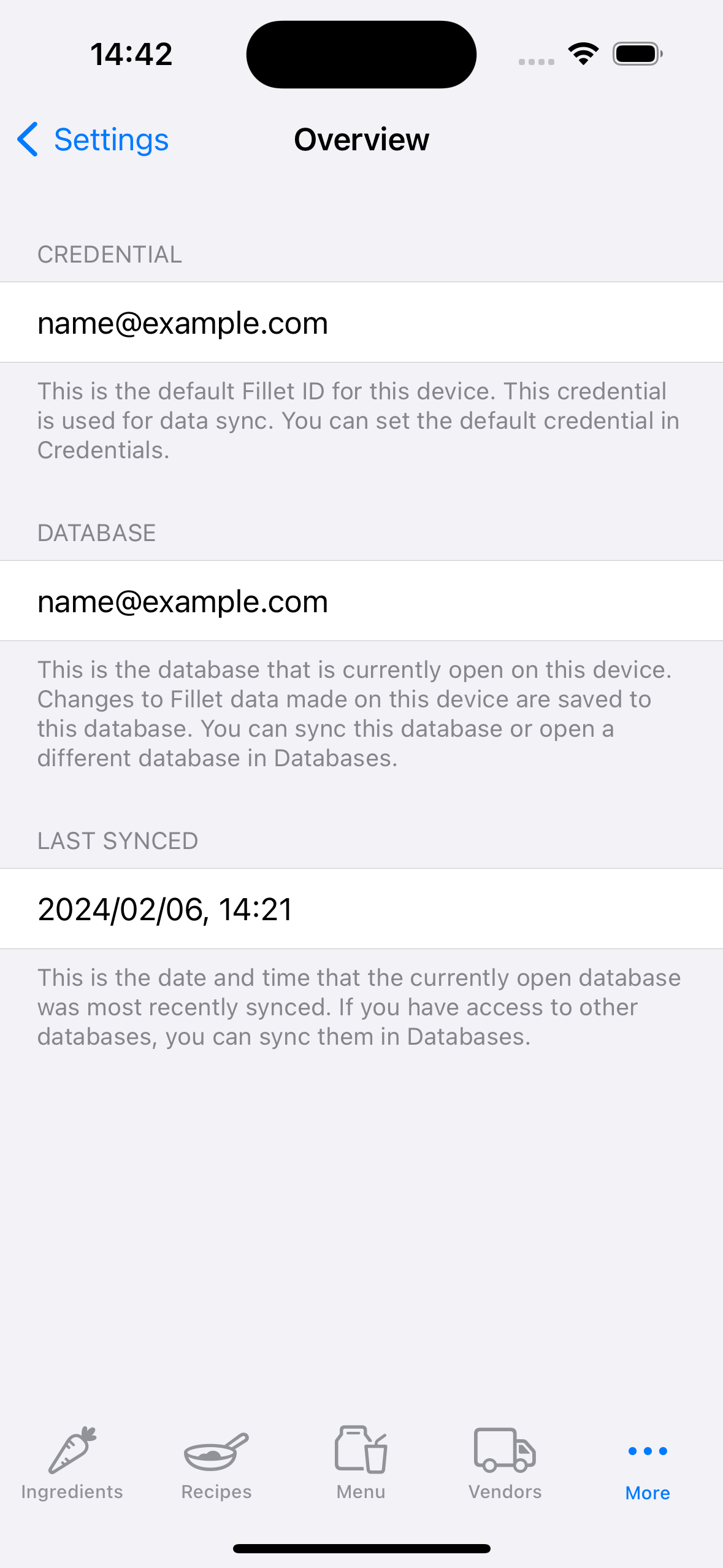
組織データベースが正常に同期されました
資格情報を追加し、組織データベースを正常に同期すると、[概要]タブに次の内容が表示されます。
-
資格情報
Fillet ID
これはFillet ID、つまりデバイスのデフォルトの資格情報です。
-
データベース
データベース名
これは、現在開いているデータベースの名前です。 データベースの名前は、組織データベースを所有する組織の名前です。
組織チームメンバーで、組織の名前が不明な場合は、管理者に問い合わせてください。
-
最後に同期しました
「日時」と時刻
これは、現在開いているデータベースの同期が正常に完了した日時です。 つまり、最後に正常に完了した同期です。